При современном уровне информационных технологий отправка мультимедийных сообщений между абонентами, казалось бы, уже изжила свою популярность. Вместе с тем, при отсутствии доступа к беспроводному интернету, этот способ обмена информации становится единственной альтернативой. Именно поэтому любому пользователю важно знать, что делать, если возникает вопрос: «Не могу отправить ММС с Андроида» и как его решить.
Почему не работает эта функция:
- Для некоторых регионов эта услуга не предусмотрена. Для уточнения информации лучше напрямую связаться с представителем вашей сотовой связи.
- Также у оператора нужно запросить автоматические настройки. Для этого важно сообщить точную модель вашего телефона. После получения данных в отдельном сообщении следует активировать услугу согласно приложенным подсказкам. Если в вашем смартфоне предусмотрено использование двух СИМ – карт, настройка проводится отдельно для каждого номера.
- У вашего адресата может быть другой тарифный план, не поддерживающий данную функцию, либо использующий другие параметры сети.
Часто автоматические обновления использовать невозможно, либо они работают некорректно. Для таких случаев желательно самостоятельно настроить параметры связи. Подобный алгоритм предусматривает некоторые отличия для разных операторов.
Настройка MMS вручную
Решение данной проблемы
При невозможности воспользоваться возможностью автоматической настройки параметров сети, все требуется ввести самостоятельно. Для этого важно придерживаться приведенного алгоритма действий, ориентируясь на свою модель телефона и выбранной связи.
Этапы ручного ввода параметров сети:
- В разделе меню смартфона необходимо найти «Настройки».

- В этом перечне найти категорию «Беспроводные сети». Здесь указаны параметры связи, в том числе передача данных и пользование беспроводным интернетом.
- Необходимо активировать пункт «передача данных», если он не активен.
- Вернуться в меню «Беспроводные сети» и найти точку доступа. Обычно телефон выдаст два варианта подключения, один из которых будет отвечать за мобильный интернет, а второй — непосредственно за возможность отправки мультимедийных файлов.
- Для телефона с двумя СИМ – картами необходимо также указать номер, к которому будет подключена услуга.

При невозможности самостоятельной настройки можно обратиться к вашему оператору по указанному номеру или посетить сервисный центр (представительство) лично. Для специалиста центра связи подобные процедуры займут минимум времени и не представят трудностей.
Не отправляется с Теле2
Если с Android не отправляются ММС у абонентов «Теле 2», необходимо проверить правильность указанной информации. Также стоит поинтересоваться заранее у вашего абонента насчет настройки аналогичной функции на его устройстве.
Как настроить передачу сообщений:
- Позвонить по номеру «679», действовать согласно полученным инструкциям.
- Зарегистрироваться в «Личном кабинете» на ресурсе, после чего ознакомится с разделом настроек, подключив услугу.
При неэффективности проведенных манипуляций, стоит воспользоваться ручным вводом. В соответствующих разделах необходимо будет ввести указанную информацию.
Шаблон для заполнения:
- Имя — придумать самостоятельно.
- APN — mms.teleru.
- Логин — оставить незаполненным.
- Пароль — оставить незаполненным.
- MMSC — http:// mms.tele2.ru.
- Прокси — 193.12.40.65.
- Порт — 8080 (9201).
- Тип точки доступа (APN) — mms.
После внесения информации требуется перезапустить устройство, а также проверить функцию отправки и получения сообщений.

Трудности в отправке сообщений для МТС
Абоненты МТС пользуются подобной услугой после активации функции несколькими способами.
Алгоритм выполнения:
- На короткий номер «1234» отправить незаполненное поле СМС. После этого также путем СМС – информирования придут параметры сети.
- При возможности доступа к интернету через ПК, лучше завести свой аккаунт на сайте компании, предоставляющей подобные возможности связи. Это позволит узнать последние новости и акции подключения, следить за своими расходами или заказать смену тарифа. Также в разделе «Интернет – помощник МТС» можно заказать подключение услуги. Адрес интересуемого сайта: https://ihelper.mts.ru/selfcare/.
- Для непосредственной связи и уточнения интересующих деталей можно также прибегнуть к услуге обратной связи на сайте, а можно позвонить по телефону «0876» и получить устные инструкции для таких случаев.
При невозможности применения вышеописанных вариантов, целесообразней будет самостоятельно ввести информацию в указанном разделе.
При ручном вводе используется:
- Имя — придумать любое подходящее.
- APN — mms.mts.ru.
- Логин (имя пользователя) — mts.
- Пароль — mts.
- MMSC — http://mmsc.
- Прокси — 192.168.192.192.
- Порт — 8080 (9201).
- Тип точки доступа (APN) — mms.
Заполнив все разделы, обязательно перезагрузите смартфон, чтобы внесенные изменения сохранились и обновились. После этого проверить функцию отправки: переслать любой мультимедийный файл на ближайший девайс друга или родственника. При невозможности выполнения или если на экране пишет сбой, повторить указанные действия или проверить правильность их выполнения.
Не получается отправить ММС с Мегафон
Абонентам Мегафон также доступны услуги отправки и получения мультимедийных файлов. Для этого используются также разные способы подключения, а в соответствующих разделах меню указать нижеприведенную информацию.
При ручном введении указывается:
- Имя — придумать любое подходящее.
- APN — mms.
- Логин — оставить незаполненным.
- Пароль — оставить незаполненным.
- MMSC — http://mmsc:8002.
- Прокси — 10.10.10.
- Порт — 8080.
- Тип точки доступа (APN) — mms.
Регистрация своего аккаунта проводится на официальном сайте: http://moscow.megafon.ru/help/settings/. Если предпочтительней вариант получения информации в СМС, необходимо отправить сообщение на номер «5049», а взаимодействие с оператором осуществляется при помощи прямого номера «05002».

В сети Билайн невозможно отправить или получить сообщение
Не менее популярный оператор Билайн также позаботился о возможностях для своих клиентов. Для этого существует официальный сайт с возможностью личной регистрации и получении интересующей инфы о новых тарифах и услугах компании. Он расположен по адресу: https://uslugi.beeline.ru/. Параметры, вводимые вручную, также будут несколько меняться.
При ручном вводе данных используются такие параметры:
- Имя — придумать любое подходящее.
- APN — mms.beeline.ru.
- Логин — beeline.
- Пароль — beeline.
- MMSC — http://mms/.
- Прокси — 192.168.94.23.
- Порт — 8080.
- Тип точки (APN) — mms.
Связь с оператором осуществляется по бесплатному короткому номеру «060432». Если ни один из предложенных вариантов «не работает», целесообразней обратиться в центр Билайн лично.
Что делать, если пишет сбой при отправке MMS с Android
Среди возможных причин, почему не отправляется ММС с Андроида, можно выделить также и некоторые программные сбои системы. Несмотря на то, что пользование Андроидом обычно не представляет подобных проблем, следует знать возможный алгоритм действий и на такой случай.
Основные причины неисправностей и способы устранения:
- Заражение файлов вирусами. В качестве профилактики можно посоветовать предварительную установку хорошей защитной программы. Если проблема уже появилась, надо просканировать систему и удалить возможную угрозу.
- Незначительные системные сбои могут возникнуть спонтанно, либо вследствие других неполадок. Простые устраняются перезапуском устройства, либо сбросом настроек до заводских. В случае серьезных проблем может понадобиться перепрошивка смартфона, которую лучше доверить специалистам сервисного центра.
- Механические сбои. Обычно такого рода проблемы возникают при несанкционированном изменении указанных сетевых параметров. Для исправления подобных ошибок достаточно проверить введенную информацию.
- Установка специальных приложений, ограничивающих объем передаваемой информации. Обычно это удобно для контрактных абонентов, либо при использовании на телефоне ребенка. Вместе с тем, подобный софт может блокировать передачу любых файлов в том числе.
Обычно перечисленные сбои в работе смартфона не влияют на функцию передачи данных, но в некоторых случаях проблема может быть именно в этом. Если телефон находится на гарантии, проще всего будет обратиться в сервисный центр. Для относительно старых устройств можно выполнить диагностику или ремонт. Следует отметить, что подобные проблемы некритичны, но могут свидетельствовать о более серьезных неполадках, которые негативно отображаются на работе гаджета.
Настраиваем ММС для всех операторов
Перед отправкой выбранного файла следует убедиться, что его размер не превышает 500 Кб (для абонентов одной сети) и 350 Кб (для отправки для другого оператора). Обычно современные гаджеты автоматически ужимают файл до нужных параметров, но лучше заранее проверить это. Помимо вышеперечисленных проблем, могут быть современно исключительные ситуации, например, когда подобная возможность не предусмотрена именно для вашего региона проживания. Сообщения в этом случае могут задерживаться или приходить в нечитабельном виде.

Также перед отправлением необходимо убедиться, что введенный номер сохранен в международном формате (для РФ это +7ххх ххх хххх). Следует знать, что в случае отключения смартфона адресата ваше послание сохраняется не более 72 часов, после чего получить его заново абонент не сможет.
Смартфон на базе ОС Android обычно отправляет ММС после установки автоматических данных. Если в инструкции сказано, что необходимо будет выполнить некоторые манипуляции, но эта возможность все равно не доступна, полезные советы нашей статьи помогут разобраться с причинами возможных сбоев, а также определить причину неполадки для абонентов разных операторов.
Источник: a-apple.ru
Почему не отправляются ММС на телефоне Андроиде?

Руководство по устранению проблем с отправкой MMS-сообщений с устройств под управлением операционной системы Android.
- Почему не отправляются ММС на телефоне Андроиде?
- Настройка MMS-сообщений в автоматическом режиме
- Ручной ввод необходимых параметров
- Смена устройства
Несмотря на то, что сегодня для смартфонов под управлением операционной системы Android разработана масса приложений, различных социальных сетей и мессенджеров, с помощью которых можно отправить собеседнику фотографии, музыку, видео и другие файлы, некоторые пользователи до сих пор предпочитают передавать небольшие изображения при помощи MMS-сообщений.
Такой способ обмена изображениями хорош тем, что для него не требуется установка дополнительного программного обеспечения и подключение к Интернету. Однако у владельцев смартфонов на базе Android иногда могут возникнуть трудность с отправкой MMS-сообщений. В нашей статье мы разберем основные причины, по которым могут не отправляться MMS-сообщения с устройств под управлением операционной системы Android, и подскажем, как их можно решить.

Изображение 1. Обзор причин, по которым могут не отправляться ММС-сообщения с Android.
Почему не отправляются ММС на телефоне Андроиде?
Чаще всего причиной появления трудностей при отправке MMS-сообщений с устройств на базе Android служит некорректно выставленные параметры связи в операционной системе. Однако MMS-сообщения могут не отправляться по ряду других причин:
- Услуга MMS-сообщений не активирована или не предусмотрена в выбранном тарифном плане сотового оператора;
- Устройство отправителя/получателя не поддерживает отправку/получение MMS-сообщений;
- Общий вес MMS-сообщения превышает установленный предел (свыше 450 Кб);
- Недостаточно средств на балансе, либо исчерпан лимит MMS-сообщений;
- Неверно набран номер получателя, либо номера вообще не существует;
Первым делом необходимо удостовериться, что на балансе Вашего телефона имеется необходимая для отправки MMS-сообщения сумма, далее убедиться в правильности введенного номера и узнать, предусматривает ли устройство получателя отправку/получение MMS-сообщений. Если с этим все в порядке, то следует проверить настройки сети на Вашем устройстве.
Настройка MMS-сообщений в автоматическом режиме
Каждый российский сотовый оператор, будь то Билайн, Мегафон, МТС или Теле2, отправляет своим абонентам настройки MMS-сообщений и Интернета при первом использовании SIM-карты на мобильном устройстве. От пользователя требуется только принять конфигурационные настройки при первом включении телефона с новой SIM-картой и можно начинать пользоваться услугами сотовой связи.
Однако зачастую бывает так, что пользователь может проигнорировать полученное сообщение с настройками конфигурации или случайно его отменить. В таком случае операционная система Android дает сбои, при попытке пользователя выйти в Интернет или отправить SMS/MMS-сообщение, так как не понимает, какие параметры следует использовать.

Изображение 2. Звонок оператору сотовой связи.
Если Вы намерено или по чистой случайности проигнорировали уведомление с конфигурационными настройками, их можно повторно запросить у Вашего сотового оператора. Сделать это можно методом отправки SMS-сообщения на специальный номер или же методом ввода USSD-команды. Но, чтобы избежать разного рода ошибок, рекомендуется запросить настройки у специалиста службы поддержки клиентов, позвонив по одному из ниже указанных номеров:
Следуя подсказкам автоматического голосового помощника, выберите в голосовом меню пункт «Связь с оператором» и попросите подключившегося сотрудника выслать Вам настройки Интернета и MMS-сообщений. Также рекомендуется сразу уточнить, подключена ли у Вас услуга MMS-сообщений в принципе. Если нет, то попросите оператора ее активировать.
Ручной ввод необходимых параметров
Иногда автоматическая настройка может не сработать. Это может быть связано с тем, что от оператора не приходит сообщение с конфигурационными параметрами или Ваш телефон по каким-то причинам не хочет их сохранять. Независимо от причины, не нужно паниковать. Вам следует самостоятельно внести все необходимые данные в свой телефон следующим образом:
Шаг 1.
- Раскройте настройки Вашего смартфона и войдите в раздел «Передача данных».
- В открывшемся разделе активируйте мобильные данные, установив маркер напротив соответствующей строки.
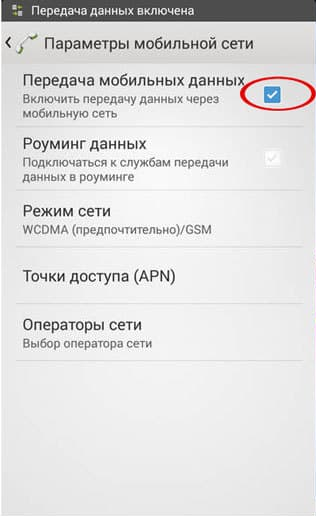
Изображение 3. Активация передачи данных.
Шаг 2.
- Вновь откройте основные настройки смартфона, раскройте раздел «Еще» и далее перейдите в «Другие сети».
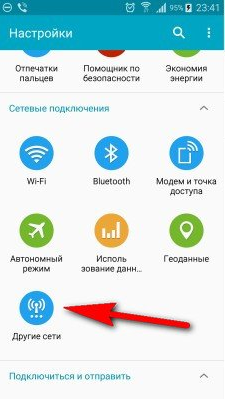
Изображение 4. переход к разделу с мобильными сетями.
Шаг 3.
- В открывшемся разделе щелкните по строчке «Мобильные сети», после чего выберите строчку «Точки доступа».
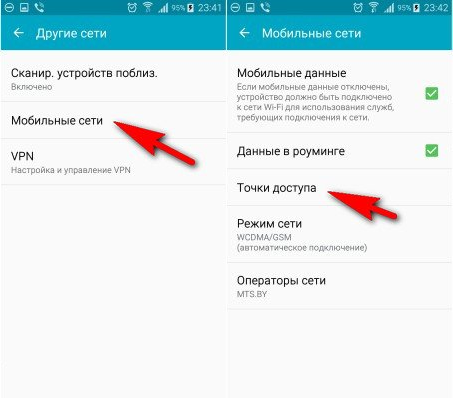
Изображение 5. Переход к списку существующих точек доступа.
Шаг 4.
- Перед Вами появится список имеющихся у Вас точек доступа мобильной сети. В верхнем правом углу щелкните по иконке дополнительного меню (три точки) и выберите в нем пункт «Создать новую точку доступа». Также Вы можете выбрать уже имеющиеся точку доступа и отредактировать ее значения.
- В открывшейся вкладке Вам необходимо вписать в соответствующие поля мобильные данные Вашего сотового оператора, сохранить точку доступа и перезагрузить устройство.
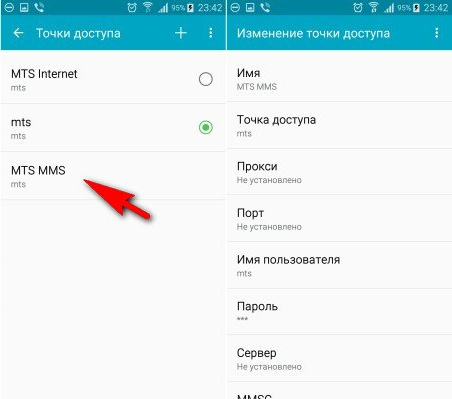
Изображение 6. Создание новой точки доступа или редактирование параметров старой.
ВАЖНО: Наименования разделов и параметров могут отличаться от тех, которые представлены на скриншотах. Все зависит от установленной у Вас версии операционной системы Android и самого устройства.
Конфигурационные параметры для популярных российских операторов Вы можете посмотреть на изображении ниже, однако для надежности их лучше всего узнать на сайте Вашего сотового оператора в разделе «Помощь и поддержка».
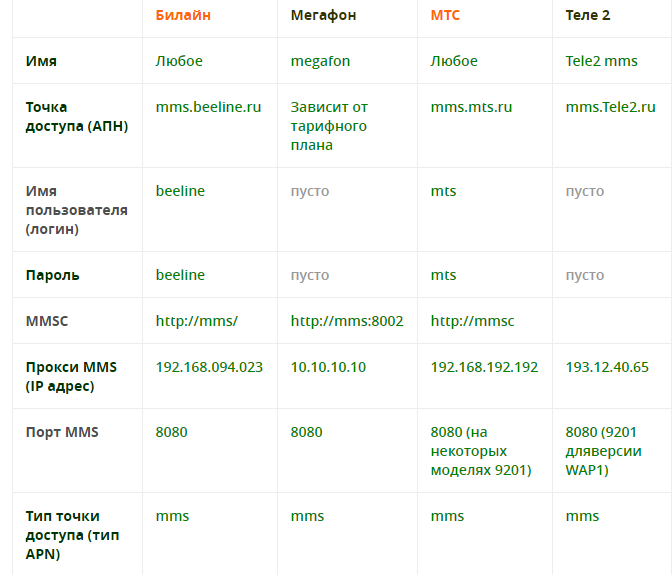
Изображение 7. Конфигурационные данные Интернета и MMS-сообщений популярных российских сотовых операторов.
Смена устройства
- Как известно, операционная система Android используется не только на смартфонах, но и на планшетных компьютерах, многие из которых оснащены специальным слотом под SIM-карту. Значительная часть пользователей таких планшетов думают, что наличие слота под SIM-карту как бы по умолчанию означает, что планшет имеет функцию телефона и с него можно звонить и отправлять SMS/MMS-сообщения. Такое суждение в корне ошибочно.
- Дело в том, что наличие слота для SIM-карты в планшете означает, что он поддерживает тип связи 3G/4G для выхода в Интернет. Для отправки MMS-сообщений используется тип связи GSM и в планшете должен быть установлен соответствующий модуль. Понять, поддерживает ли Ваш планшетный компьютер функцию телефона можно методом прочтения прилагающейся к нему документации или поиск его характеристик по номеру модели в Интернете. Также все планшеты с функцией телефона по умолчанию имеют на рабочем экране панель с инструментами связи (вызовы, сообщения, контакты и т.д.).

Изображение 8. Планшетный компьютер с функцией телефона.
- Если на Вашем планшете отсутствует GSM-модуль, то для звонков с него на мобильные номера Вы можете использовать приложение Skype. Данная программа известна во всем мире и с ее помощью также можно отсылать дешевые SMS-сообщения. Однако функция отправки MMS-сообщений в ней отсутствует.
- Если же Вас не устраивают возможности приложения Skype, Вы можете поискать альтернативные приложения в Google Play Market или переставить SIM-карту в устройство, поддерживающее отправку/получение MMS-сообщений.
ВИДЕО: Почему не отправляются и не принимаются MMS-сообщения на Android?
Источник: mobilkoy.ru
MMS настройка и ошибки

MMS — система мультимедийных сообщений, которую используют для передачи музыки, изображений или видеороликов. Чтобы понять, как открыть ММС сообщение на телефоне, сперва необходимо настроить функцию, используя параметры сотового оператора.
Особенности и ограничения надстройки
Принцип обмена мультимедийным контентом схож с таковым у мессенджеров или социальных сетей, но со своими особенностями :
- После отправки сообщения, оно попадает на выделенный WAP-сервер оператора.
- Послание делят на 2 части: текстовую и основную, к последней прикрепляют пересылаемый файл.
- Первым адресат получает СМС, а после загружает основную часть. Если телефон не поддерживает функцию, то SMS дополнит ссылка на просмотр переданного документа.
Отправка ММС является отдельной услугой и оплачивается по установленному оператором тарифу. За получение мультимедийного сообщения деньги не снимают.
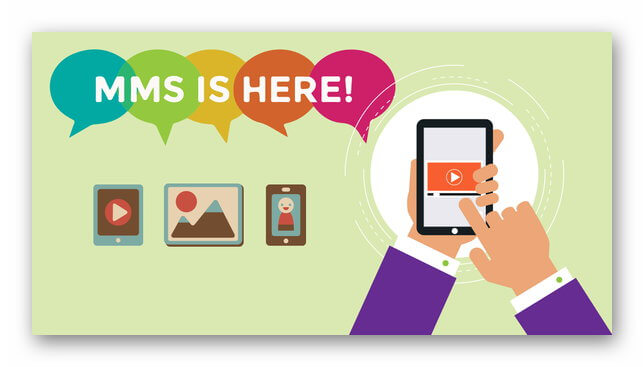
Документ не должен превышать размер, установленный поставщиком мобильных услуг, в среднем это 300 КБ при отправке на номера других операторов и 500 КБ внутри сети (при максимально допустимом размере в 999 КБ). В такое послание поместится:
- 1 снимок;
- обрезанный MP3-трек;
- 20-40 секундный видеоролик в формате 3GP.
При избыточном размере фотографии, она будет автоматически конвертирована под ограничения надстройки. Эта технология не работает по отношению к видео- и аудиофайлам.
Как настроить
Настройка ММС зависит от оператора, к которому подключен абонент. На смартфонах настройки интернета и мультимедийных посланий происходят автоматически после установки SIM или через получение SMS с актуальными параметрами. Если этого не произошло, позвоните по телефону, чтобы получить автоматические настройки :
Или наст ройте сервис вручную :
- Откройте «Настройки». Перейдите в «Мобильные данные», «SIM-карта и сети» или подобное.
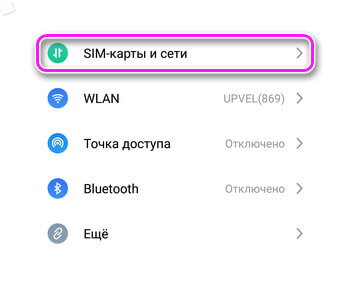
- Выберите СИМ-ку для надстройки параметров. Для двух карточек настройка параметров происходит поочередно.

- Переместитесь в «Точки доступа (APN)». Могут скрываться в меню «Еще». В некоторых прошивках необходимо попасть во вкладку «Мобильные сети».
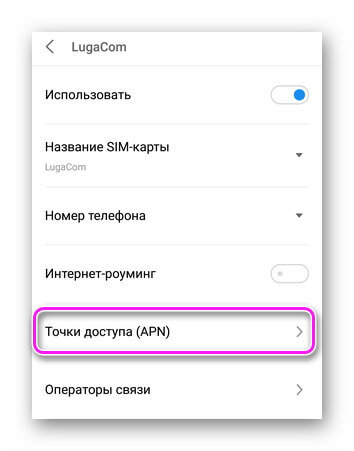
- Теперь выберите «Добавить/создатьAPN». Проверьте наличие пункта в списке «Еще».
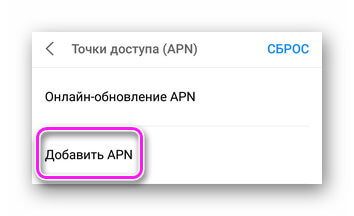
Рекомендуем: Нужен ли на Андроиде антивирус
Ниже собраны надстройки для 4-ки главных операторов России.
| Параметры | МТС | Билайн | МегаФон | Tele2 |
| Имя | MTS | Beeline | MegaFon | Tele2 |
| APN | mms.mts.ru | mms.beeline.ru | mms | mms.tele2.ru |
| Прокси | — | |||
| Порт | — | |||
| Имя пользователя | mts | beeline | gdata | — |
| Пароль | mts | beeline | gdata | — |
| Сервер | — | |||
| MMSC | http://mmsc | http://mms | http://mmsc:8002 | http://mmsc.tele2.ru |
| Прокси-сервер ММС | 192.168.192.192 | 192.168.094.023 | 10.10.10.10 | 192.12.40.65 |
| Порт ММС | 8080 | |||
| MCC | 250 | — | 250 | — |
| MNC | 01 | — | 02 | — |
| Тип аутентификации | — | PAP | — | — |
| Тип APN | mms |
В строке «Имя», рядом с названием оператора связи, используйте приставку «MMS».
Как отправить ММС
Отправляют мультимедийное послание аналогично текстовому:
- Откройте приложение для отправки сообщений.
- Выберите адресата из списка контактов.
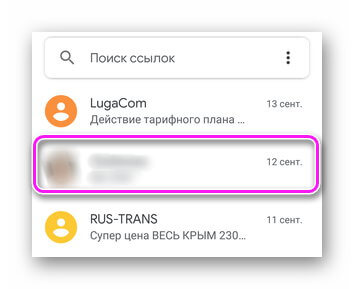
- Рядом с формой ввода текста тапните по скрепке или иконке картины.

- Отметьте файл.
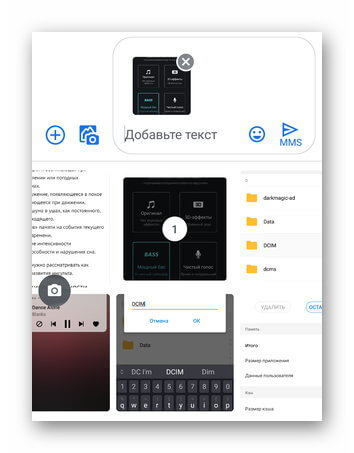
- Щелкните по «Отправить».
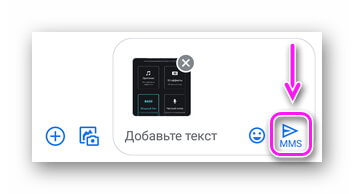
Порядок действий отличается в зависимости от используемого приложения.
При получении ММС :
- Откройте присланное сообщение.
- Просмотрите файл после его загрузки с сервера.
Основные причины, почему не отправляется ММС:
- неверно введен номер получателя, он должен начинаться с +7;
- превышен допустимый размер документа;
- отключен мобильный интернет;
- сеть оператора перегружена.
MMS — устаревший способ передачи данных между пользователями, который подойдет для отправки мультимедийного контента пользователям с кнопочными телефонами.
Источник: appsetter.ru